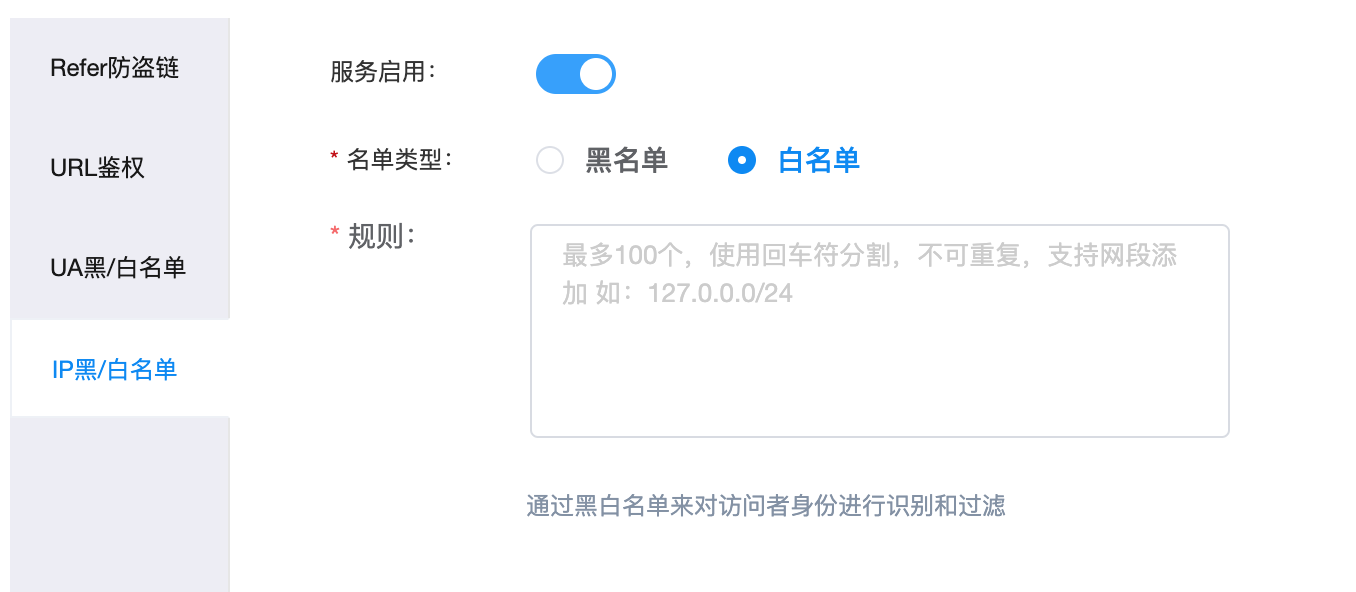最近更新时间:2021-06-21
紫光云全站加速提供多种访问控制机制,包括Refer防盗链、URL鉴权、UA黑/白名单、IP黑/白名单等方式,为您的业务数据和业务请求的安全保驾护航。
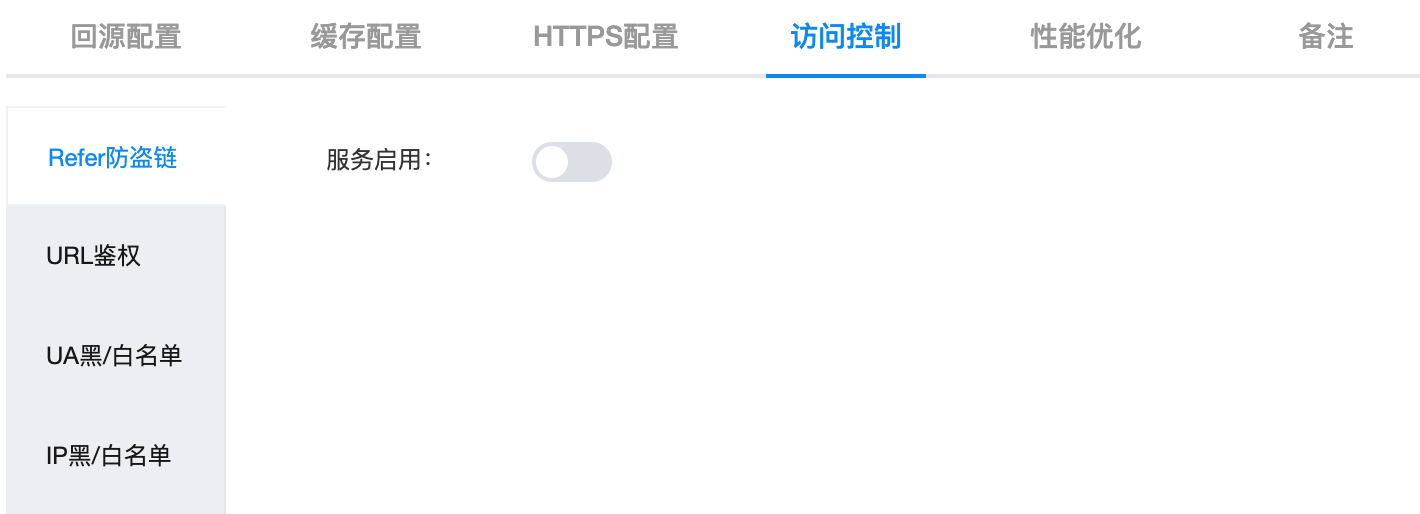
Referer是Http头信息的参数,用于告知访问服务器,可设置Referer黑白名单,限制访问来源。Refer防盗链功能默认不开启,黑白名单只能加一种。
黑名单:拒绝所有黑名单中referer访问
白名单:只允许白名单中referer访问
登录管理控制台,“产品与服务”中选择“全站加速”。
在CDN控制台左侧导航栏,选择“域名管理”。
首次配置:点击“+新建”,填写基础信息,点击“下一步”,依次选择“访问控制”->“Refer防盗链”。
修改配置:点击域名列表中加速域名对应的“配置”,依次选择“访问控制”->“Refer防盗链”。
开启功能,选择黑/白名单,设置拒绝/允许的referer。
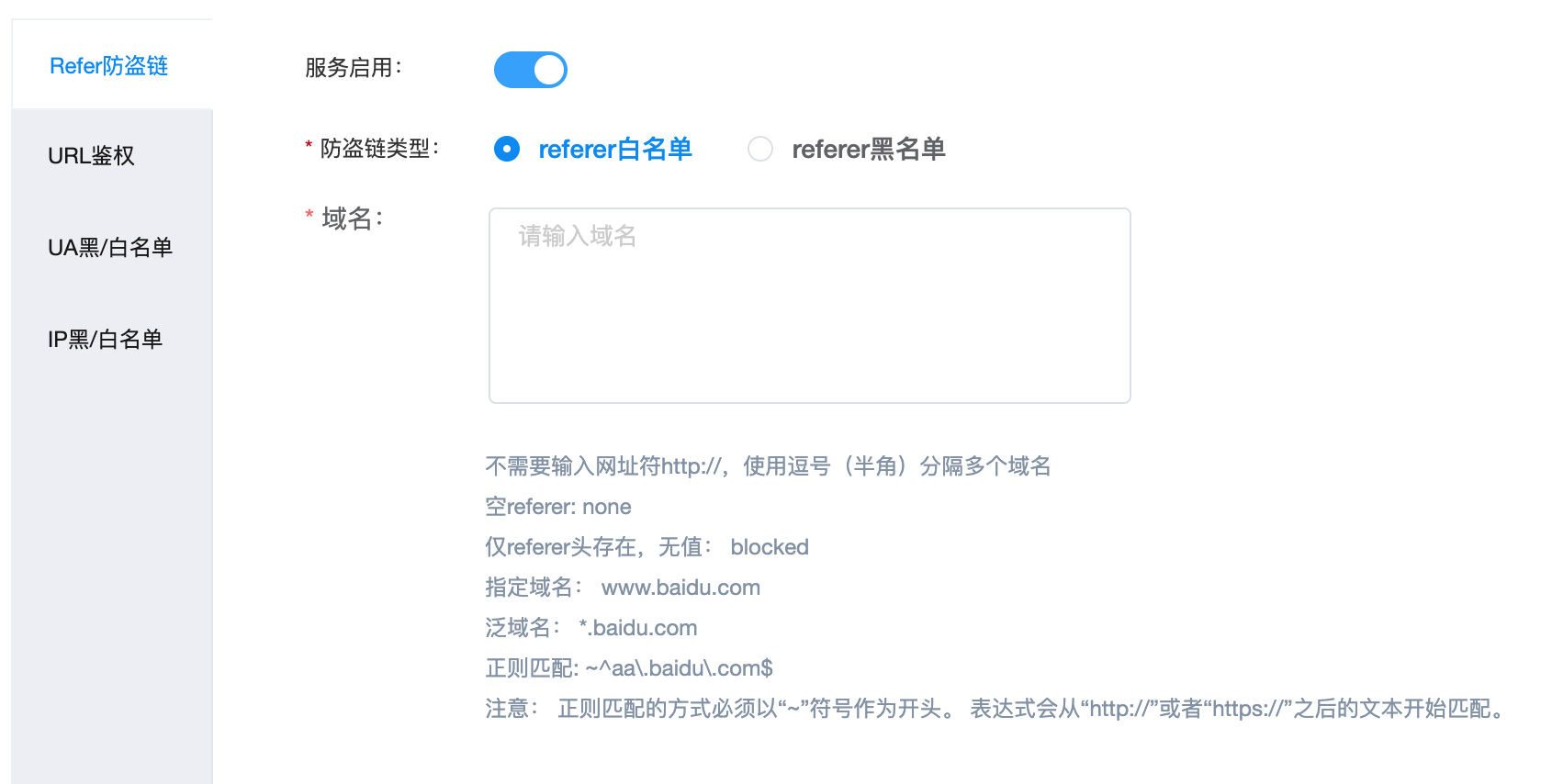
注意事项:
不需要输入网址符“http://”或“https://”,使用逗号(半角)分隔多个域名。
空referer:none
仅referer头存在,无值:blocked
指定域名:www.test.com
泛域名:*.test.com
正则匹配:~^aa.test.com$,必须以“~”符号作为开头 注意: 正则匹配的方式必须以“~”符号作为开头。 表达式会从“http://”或者“https://”之后的文本开始匹配。
URL鉴权是保护源站资源更为安全有效的方式,保护您的资源不被非法站点下载盗用。
登录管理控制台,“产品与服务”中选择“全站加速”。
在CDN控制台左侧导航栏,选择“域名管理”。
首次配置:点击“+新建”,填写基础信息,点击“下一步”,依次选择“访问控制”->“URL鉴权”。
修改配置:点击域名列表中加速域名对应的“配置”,依次选择“访问控制”->“URL鉴权”。
开启功能,设置密钥参数名、时间参数名、鉴权KEY、有效时间等。
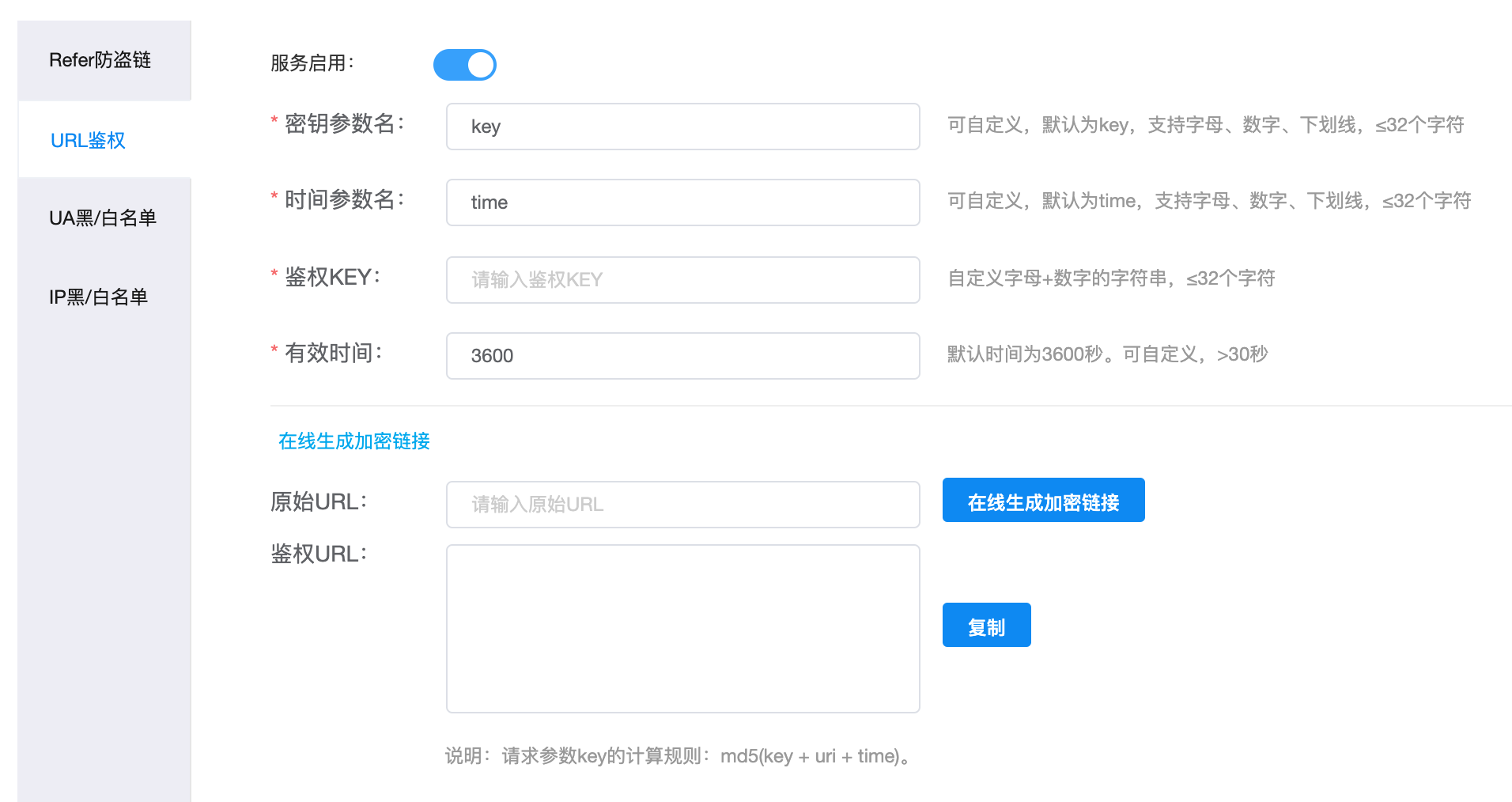
参数说明:
| 参数 | 说明 |
|---|---|
密钥参数名 | 鉴权密钥的参数名,可自定义,默认为key,支持字母、数字、’_’组合字符串,≤32个字符 |
| 时间参数名 | 鉴权时间的参数名,可自定义,默认为time,支持字母、数字、’_’组合字符串,≤32个字符 |
| 鉴权KEY | 自定义字母+数字的字符串,≤32个字符 |
| 有效时间 | 默认3600秒,可自定义,>30秒 |
通过下面的在线生成加密链接方法,可以在线测试您的配置,并且便于您理解您配置的参数是怎么在URL链接中被使用的。

例如: 鉴权请求加密URL的构成为: http://image.unicloud.com/image/a.jpg?starkey=2842347e4ee2738b4d04795c56041672&startime=1578910827
1.请求参数starkey,为请求URL约定的加密值,计算规则为:md5(鉴权KEY + URI + 有效时间)。
说明:
鉴权KEY即上面的示例中配置的鉴权KEY的值:superstart
URI即请求URI, 如上面示例的URI值为: /image/a.jpg
有效时间即为配置的有效时间,如上面示例的有效时间为3600秒
2.请求参数startime值为时间戳,需作为鉴权参数传递,从此时间戳开始计算,鉴权配置参数KEY生成加密链接,在有效时间内访问有效。
UA即User-Agent,中文名为用户代理,使得服务器能够识别客户使用的操作系统及版本、CPU 类型、浏览器及版本等信息。通过设置UA黑白名单,从而限制访问来源。UA功能默认不开启,黑白名单只能加一种。
黑名单:拒绝所有黑名单中的User-Agent访问
白名单:只允许白名单中的User-Agent访问
登录管理控制台,“产品与服务”中选择“全站加速”。
在CDN控制台左侧导航栏,选择“域名管理”。
首次配置:点击“+新建”,填写基础信息,点击“下一步”,依次选择“访问控制”->“UA黑/白名单”。
修改配置:点击域名列表中加速域名对应的“配置”,依次选择“访问控制”->“UA黑/白名单”。
开启功能,选择黑/白名单,设置拒绝/允许的UA。
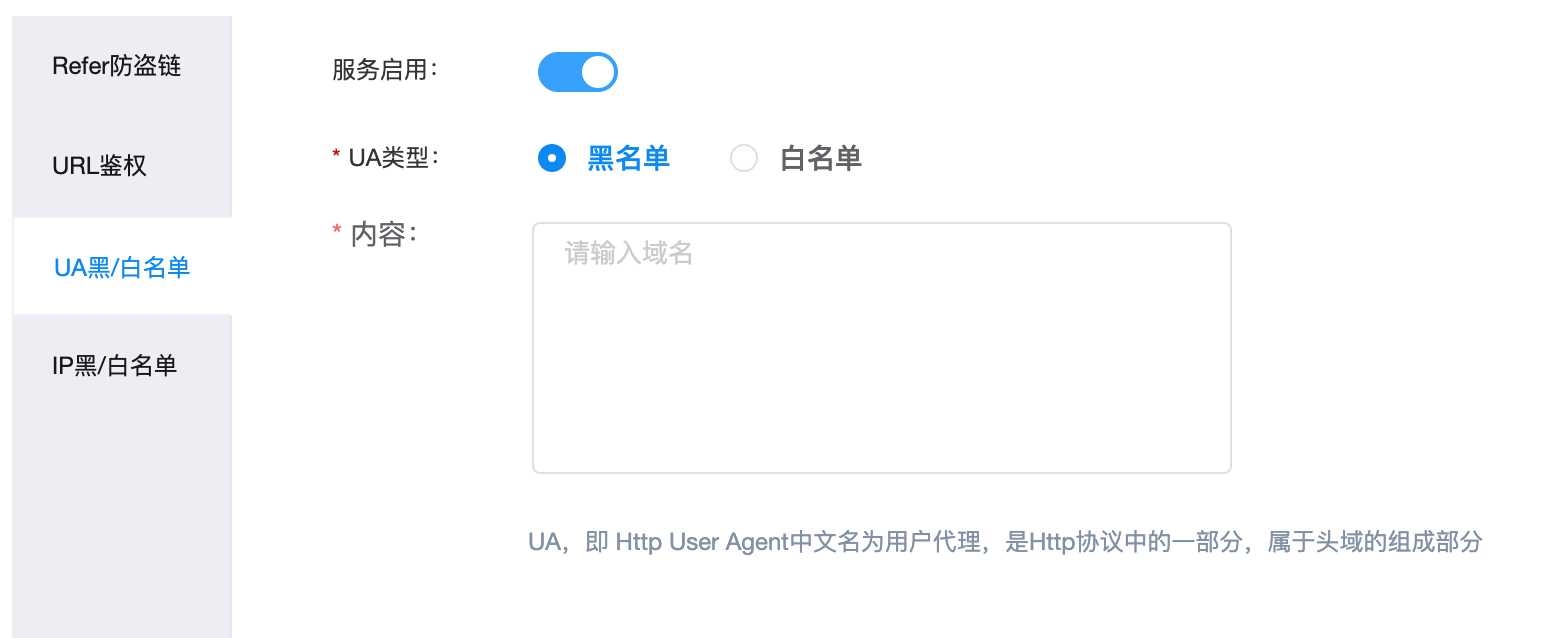
通过IP黑白名单来对访问者身份进行识别和过滤。
黑名单:拒绝所有黑名单中的IP或IP网段访问
白名单:只允许白名单中的IP或IP网段访问
登录管理控制台,“产品与服务”中选择“全站加速”。
在CDN控制台左侧导航栏,选择“域名管理”。
首次配置:点击“+新建”,填写基础信息,点击“下一步”,依次选择“访问控制”->“IP黑/白名单”。
修改配置:点击域名列表中加速域名对应的“配置”,依次选择“访问控制”->“IP黑/白名单”。
开启功能,选择黑/白名单,设置拒绝/允许的IP。